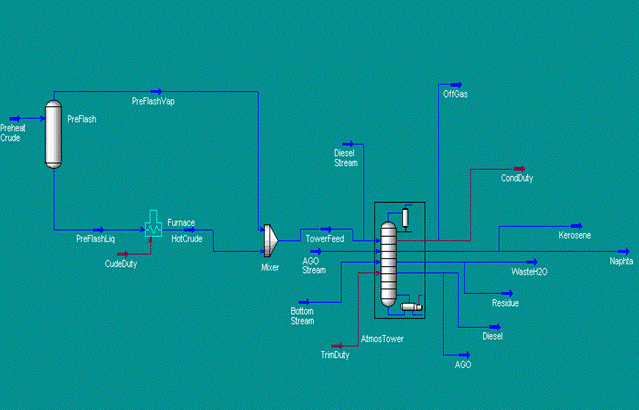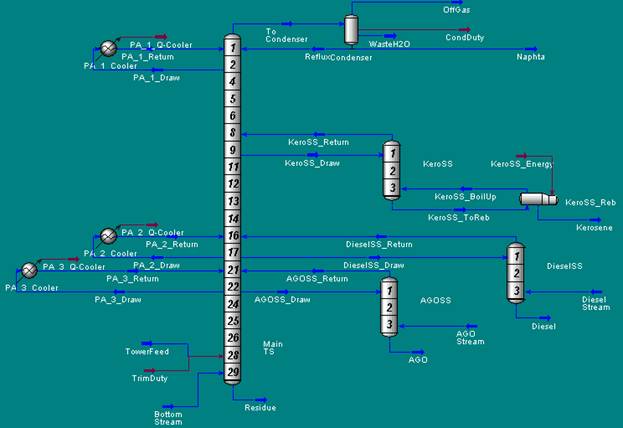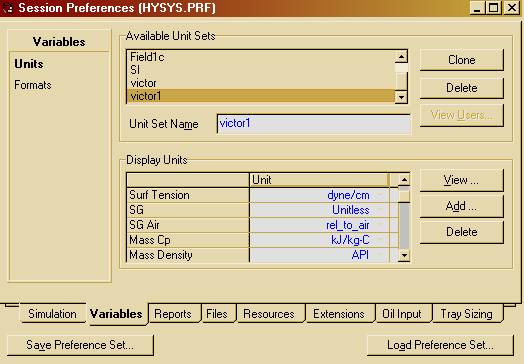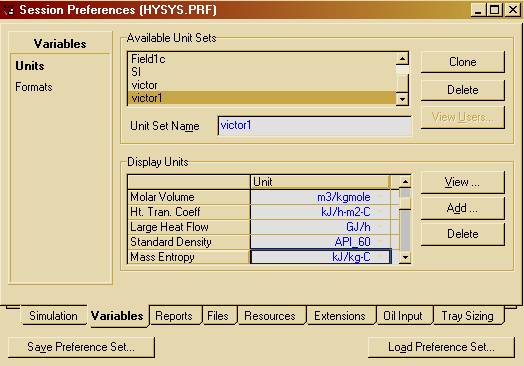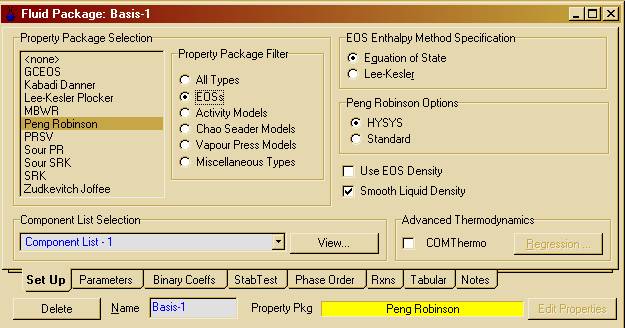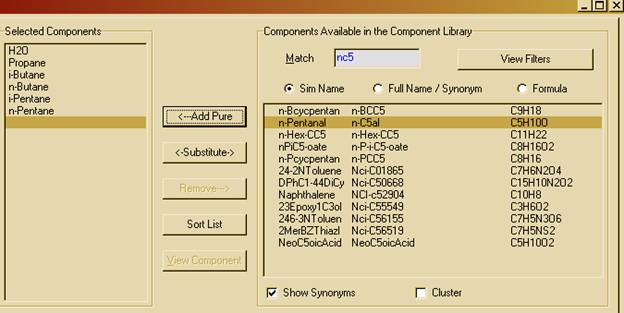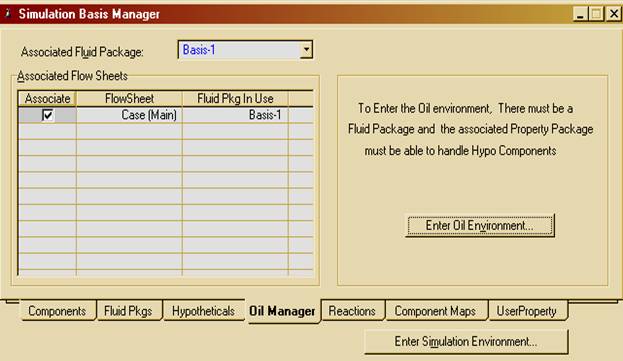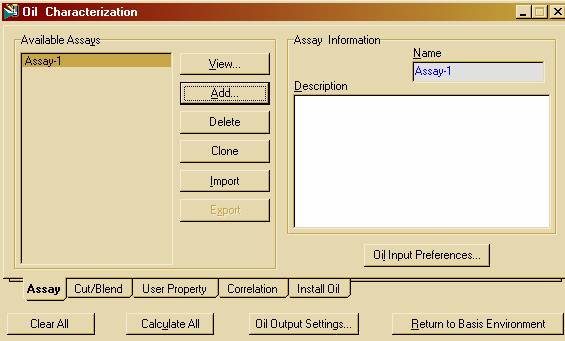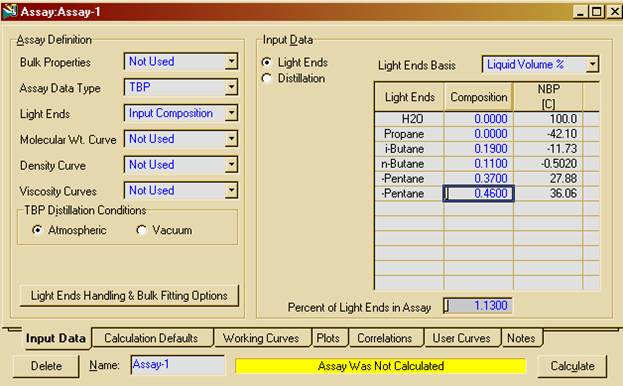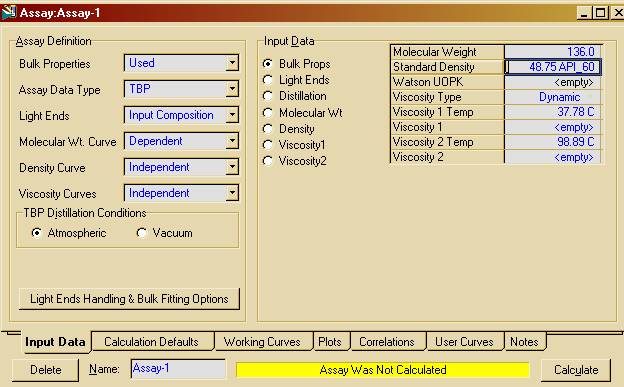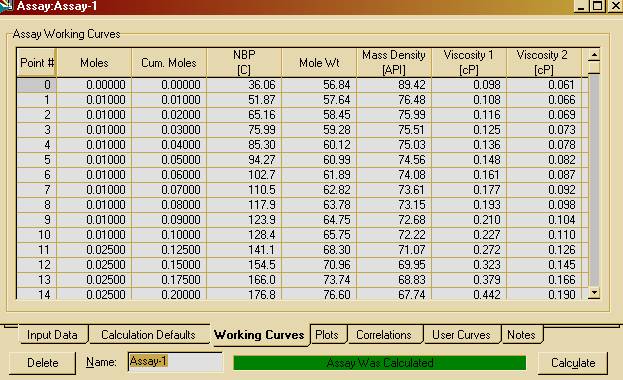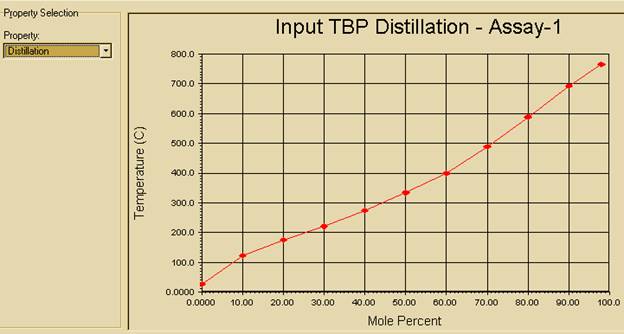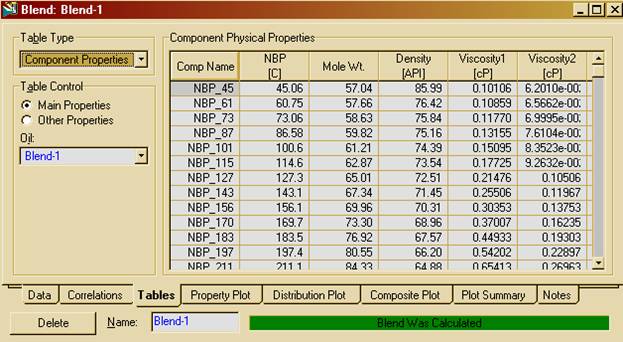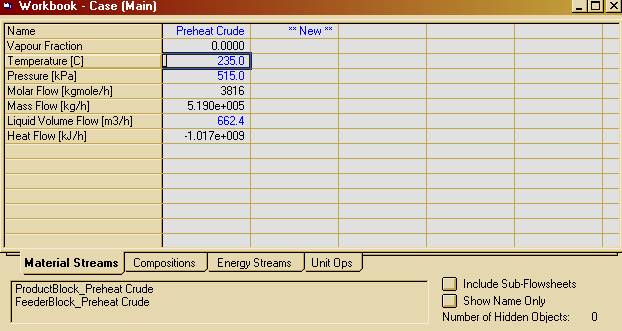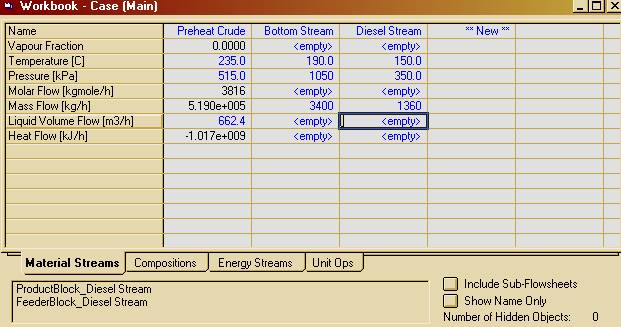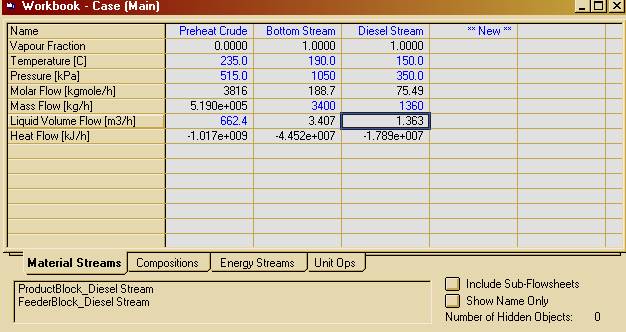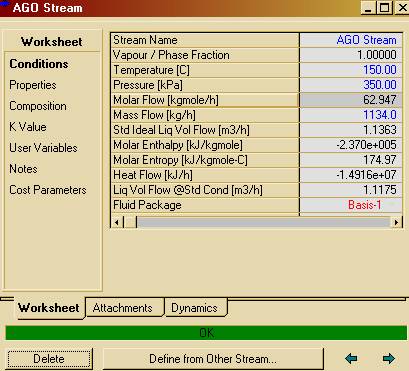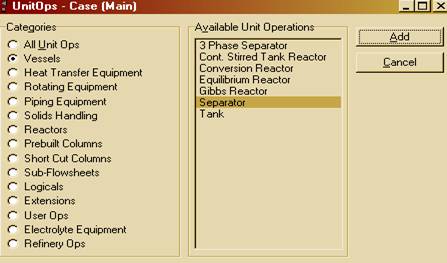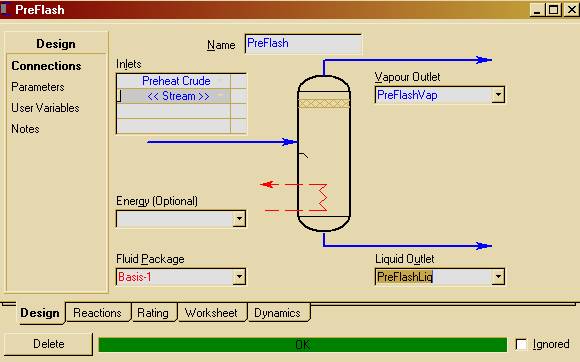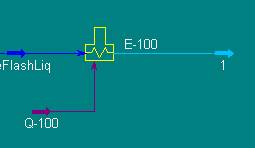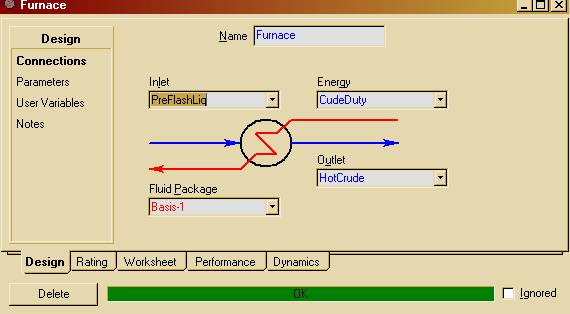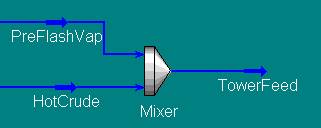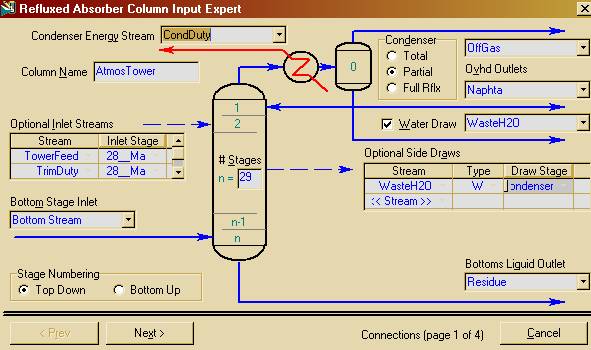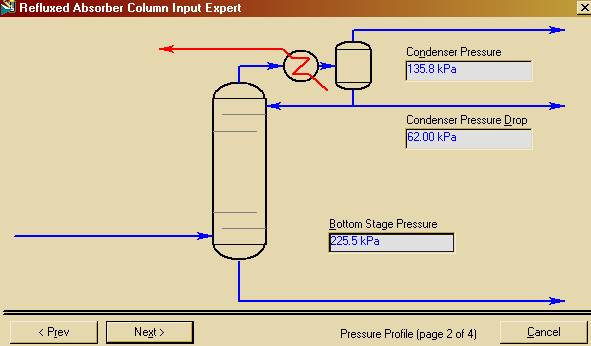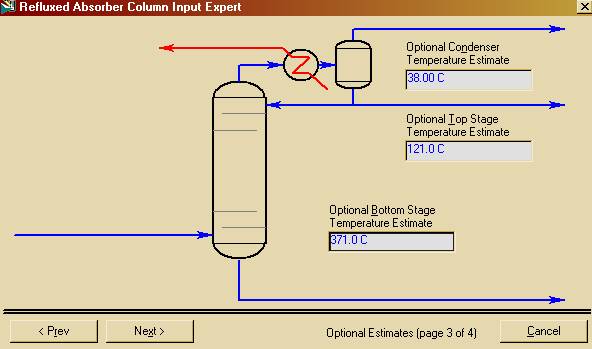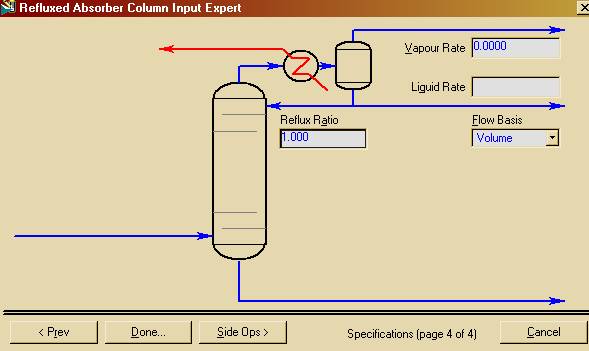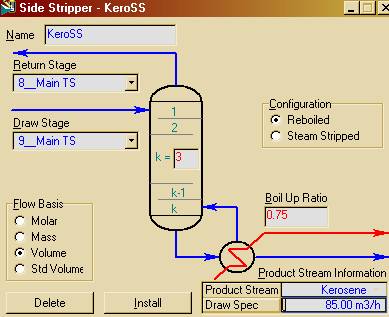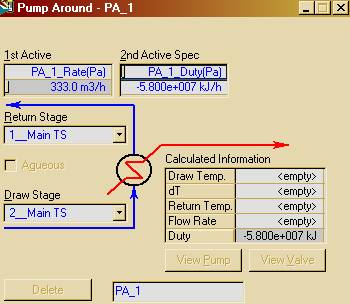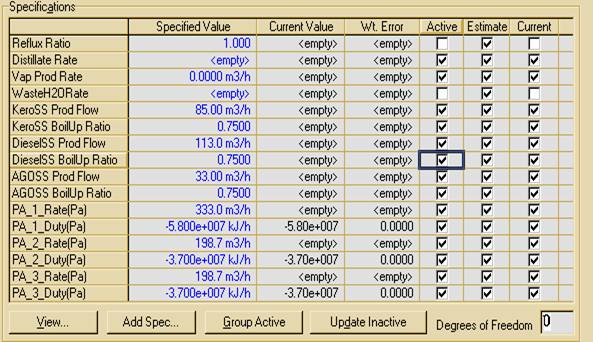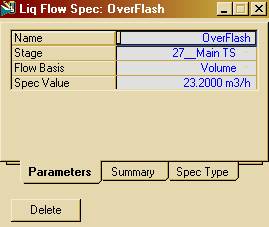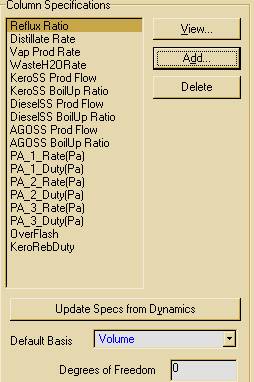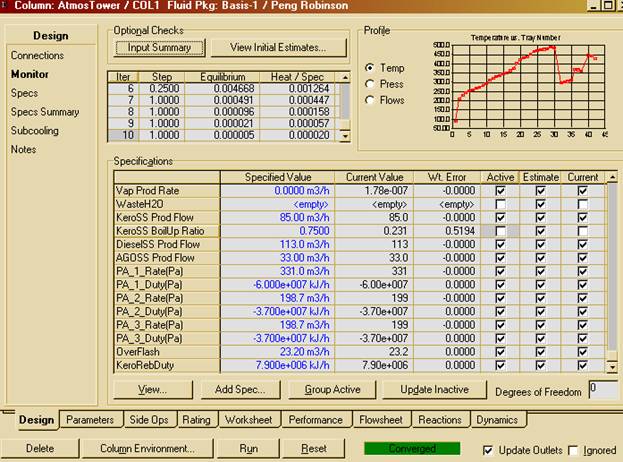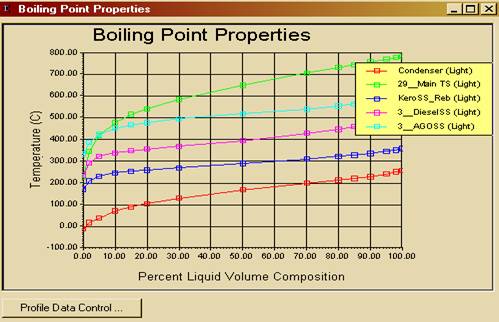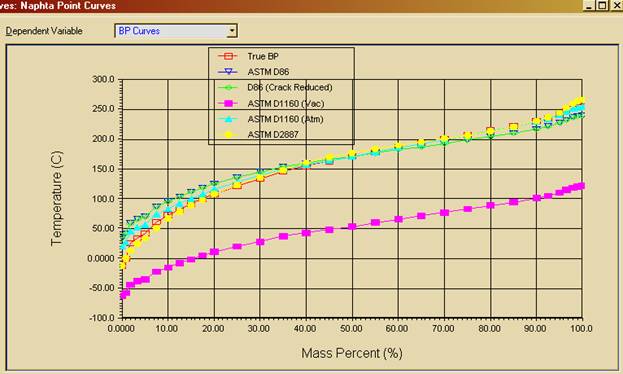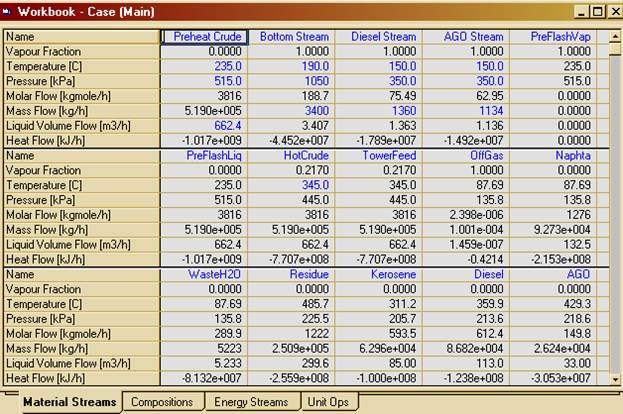UNIVERSITATEA
POLITEHNICA BUCURESTI
FACULTATEA
DE CHIMIE INDUSTRIALA
SIMULAREA
UNEI INSTALATII DE PRELUCRARE A TITEIULUI BRUT PRIN
FRACTIONARE
Introducere
In aceasta
lucrare se va prezenta o simulare a unei instalatii de prelucrare a
titeiului brut prin fractionare in vederea obtinerii
produselor: nafta, kerosen, benzina, motorina, uleiuri si
reziduul de la distilarea atmosferica.
Titeiul brut
este preincalzit, apoi se alimenteaza intr-un separator in care vor
fi separati vaporii componentilor usor volatili de faza
lichida, care apoi va fi incalzita intr-un cuptor. Curentul de
vapori va ocoli cuptorul si va intra intr-un amestecator unde va fi
amestecat cu un curent cald ce vine de la cuptor. Dupa amestecare se va
crea un nou curent ce va fi alimentat intr-o coloana de rectificare la
presiune atmosferica pentru a fi fractionat. Instalatia de lucru
este prezentata in figura 1.
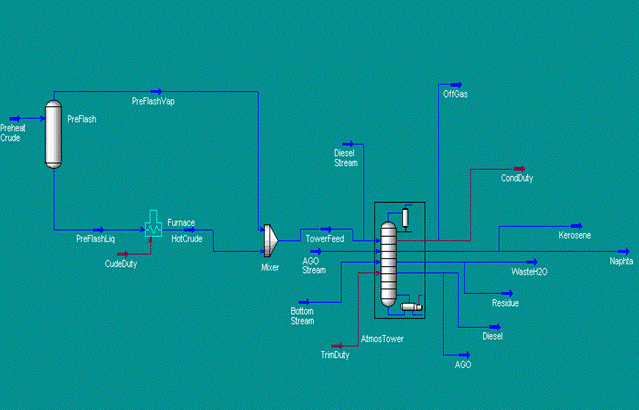
Fig.1: Schema instalatiei de prelucrare
a titeiului
Lucrarea va prezenta
constructia completa a unei simulari, adica: selectarea
pachetului de proprietati si a componentilor,
caracterizarea titeiului brut, instalarea curentilor si operatiilor
unitare si examinarea rezultatelor finale.
1. Descrierea instalatiei:
In instalatia
prezentata in fig. 1 vor avea loc procesele: in instalatia de
separare denumita PreFlash intra curentul PreheatCrude ce vine de la
o instalatie de preincalzire; aici vaporii vor fi separati de
lichid, iar lichidul ce iese este trimis la un cuptor, denumit Heater, pentru a
fi incalzit; vaporii iesiti din separator vor ocoli cuptorul
si vor intra intr-un Mixer pentru a fi amestecati cu cei veniti
de la cuptor si denumiti HotCrude; noul curent, denumit TowerFeed,
este alimentat in coloana de distilare pentru obtinerea fractiilor
petroliere.
Coloana este
modelata ca un Reflux Absorber, adica coloana de absorbtie
cu reflux, care este echipat cu trei recirculari (pumparound) si cu
trei coloane laterale (side striper). Coloana principala are 29 de talere
si un condensator partial; curentul de alimentare provenit de la
Mixer este alimentat pe talerul 28, iar aburul supraincalzit va fi
alimentat pe ultimul taler (BottomSteam). Sarcina termica necesara
separarii va fi asigurata de un curent energetic alimentat pe talerul
28.
Din coloana se
vor evacua mai multe produse: Naphta, OffGas si WasteH2O ce provin din
condensator; Residue ce provine din blazul coloanei; Kerosene, Diesel
(motorina), AGO (petrol de la distilarea la presiune atmosferica) vor
proveni fiecare dintr-unul din separatoarele laterale (side stripere).
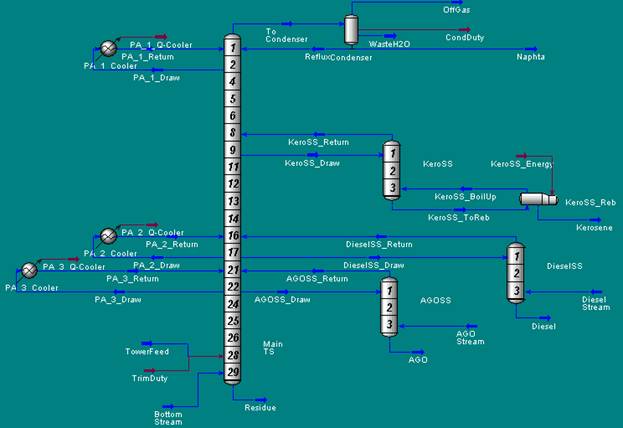
Fig. 2: Coloana principala
In continuare va
vom prezenta etapele parcurse pentru a construi simularea:
2. Crearea unui nou set de unitati de masura:
Se va construi un set
de unitati adecvat pentru aceasta instalatie utilizand
capacitatea simulatorului de crea un nou set de unitati prin
modificarea unuia existent. In cazul de fata se va particulariza
setul predefinit SI prin modificarea unitatilor de masura
pentru densitate (din Kg/m3 in API) si pentru densitatea
standard (din Kg/m3 in API 60) ca in figurile:
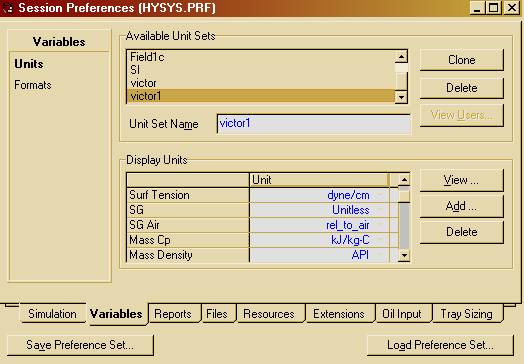
Fig. 3
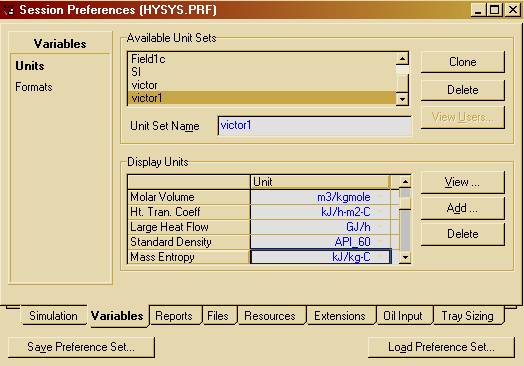
Fig.4
3. Definirea pachetului de calcul al
proprietatilor:
Aceasta
operatie se va efectua cu ajutorul ferestrei Simulation Basis Manager in
care se va defini un pachet de proprietati pentru fluide, adica
componentii si metodele de calcul ale proprietatilor. In
acest caz se va alege metoda Peng Robinson, componentii puri si cei
ipotetici care vor fi generati pe parcursul simularii.
3.1 Alegerea metodei de calcul:
Din pagina Prop Pkg se
va selecta pachetul de proprietati dorit, adica Peng Robinson,
iar ca alternativa se va alege drept Property Pkg Filter metoda EOS
(ecuatii de stare).
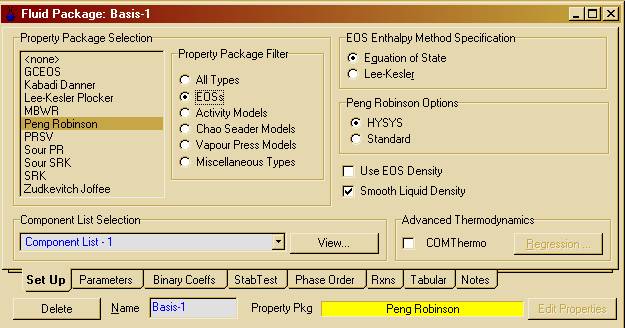
Fig. 5
3.2 Selectarea componentilor usori:
O parte din
componenti se vor selecta separat pentru ca ei nu fac parte din
compozitia titeiului si trebuie tratati ca niste
componenti individuali, incluzand aici si componentii usori
care vor fi si ei specificati separat.
In acest caz drept
componenti individuali se vor considera: H2O, C3, iC4,
nC4, iC5, nC5, iar ei se vor introduce in
lista de componenti utilizand fereastra Components.
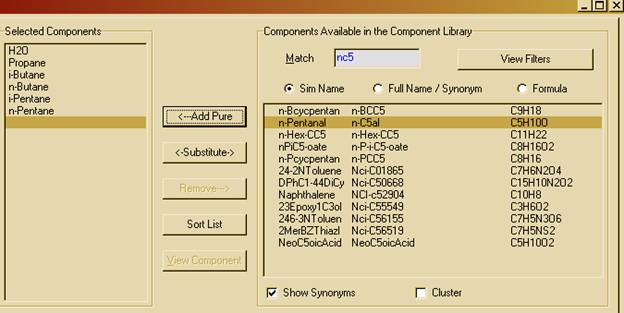
Fig. 6
3.3 Caracterizarea titeiului:
Caracterizarea
titeiului si a altor fractii petroliere se face pe baza
datelor experimentale. Aici se va utiliza procedura de caracterizare a
titeiului din HYSYS pentru a converti datele experimentale in
pseudocomponenti. Caracterizarea titeiului se va face din pagina
Oil Manager din fereastra de proprietati Simulation Basis Manager
(Fig.7).
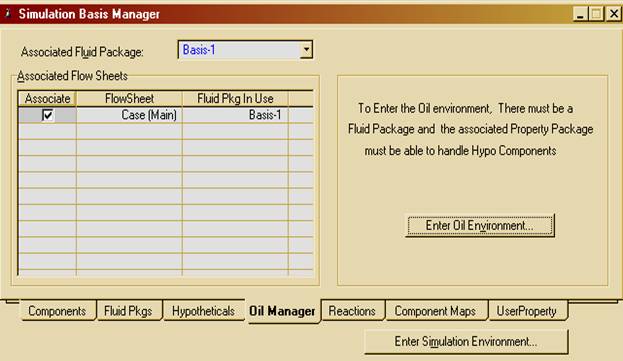
Fig. 7
Se va apasa
butonul Enter Oil Environment si in pagina care va apare se va incepe
definirea tipului de titei prin utilizarea butonului ADD:
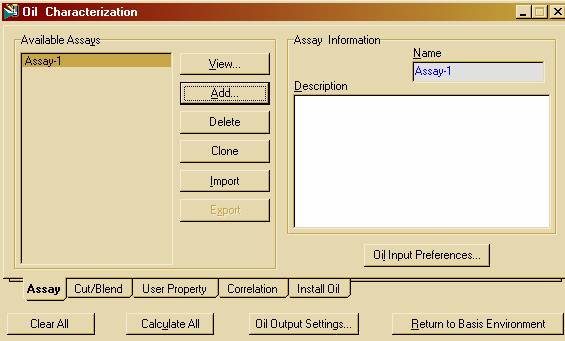
Fig. 8
Primul pas va fi
specificarea compozitiei fractiei usoare:
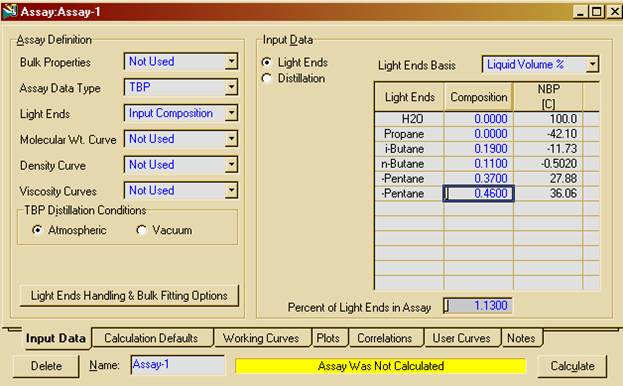
Fig. 9
iar apoi se vor specifica valorile proprietatilor si
proprietatile globale ale titeiului:
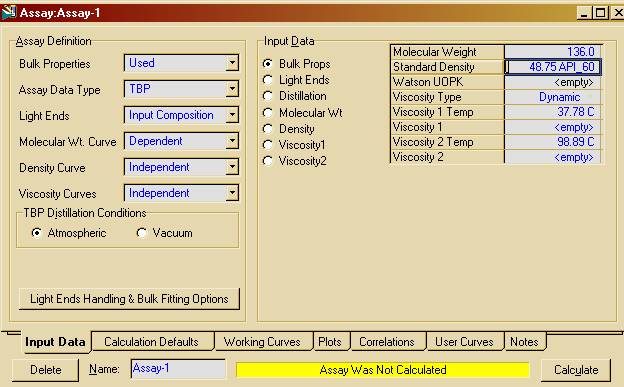
Fig. 10
Pasul al doilea este
specificarea datelor pentru: curba de distilare, masele moleculare, densitate,
viscozitate disponibile din date experimentale. Apoi se va actiona
functia de calculare a acestor proprietati si se vor
analiza rezultatele (Fig. 11) si reprezentarile grafice ale proprietatilor
(Fig. 12).
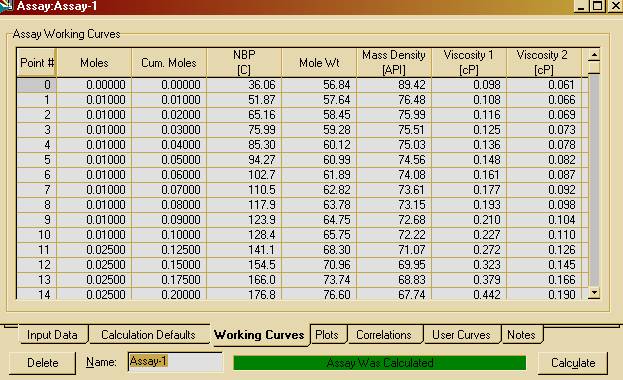
Fig. 11
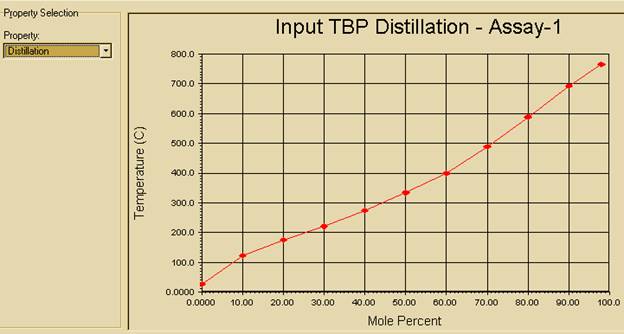
Fig. 12
Pasul trei il
reprezinta generarea pseudocomponentilor prin activarea butonului Blend
din fereastra Oil Characterization si a butonului ADD. Se vor utiliza apoi
datele de la definirea titeiului, iar Blend-ul va fi calculat
automat. Daca se doreste se poate continua simularea cu aceste date,
dar pentru o mai atenta analiza se vor introduce noi date pentru
taierea intervalului si se vor analiza noile date (Fig. 13).
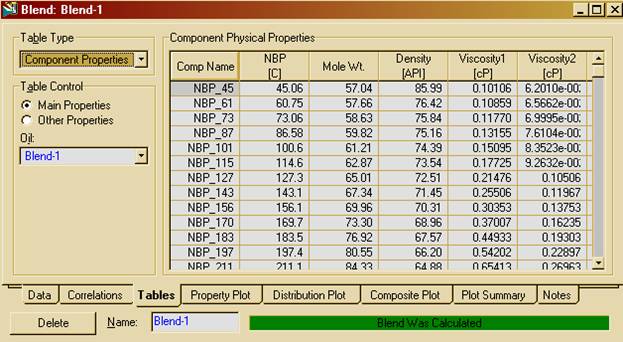
Fig. 13
Pasul patru este cel
de instalare a fluidului petrolier in pagina Install Oil din aceeasi
fereastra utilizata mai sus. Aici se va introduce curentul Preheat
Crude ale carui proprietati vor fi analizate in mediul de
simulare, iar caracterizarea titeiului este in acest moment
completa.
4. Mediul de simulare:
La
trecerea in acest mediu vor fi disponibile trei ferestre: PFD, Workbook si
Sumary. In general, primul pas dupa intrarea in mediul de simulare este
instalarea curentilor de alimentare care se poate face cu ajutorul
ferestrelor: Workbook si PFD, in aceasta prezentare fiind utilizate
pentru exemplificare ambele metode.
In cazul de
fata se va observa in Workbook ca a fost deja instalat curentul
de alimentare Preheat Crude in timpul caracterizarii fluidului petrolier,
insa conditiile de alimentare nu au fost precizate. In acest caz ele
se vor preciza acum: temperatura de intrare este 2350C, presiunea
5,15 bar si debitul volumetric 662,42 m3/h. Restul
caracteristicilor vor fi calculate automat de catre HYSYS (Fig. 14).
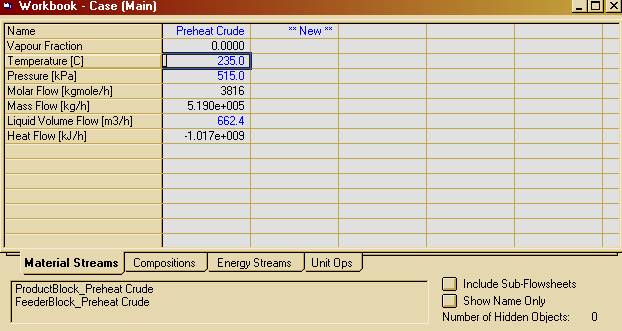
Fig. 14
Pasul urmator va
fi instalarea curentilor de utilitati calde: Bottom Steam care
va avea proprietatile: temperatura de intrare 1900C, presiunea
10,5 bar, debitul masic 3400 Kg/h si Diesel Steam care va avea
proprietatile: temperatura de intrare 1500C, presiunea 3,5
bar, debitul masic 1360 Kg/h (Fig. 15).
Dupa specificarea
conditiilor de alimentare se vor introduce compozitiile de alimentare
in pagina Compositions din aceeasi fereastra. Astfel ca pentru
curentul Bottom Steam, care contine numai apa, se va scrie in dreptul
componentului H2O valoarea 1 ca fractie molara, iar apoi
prin normalizare se vor calcula automat compozitiile celorlalti
componenti, care vor fi zero. Acelasi lucru se va face si pentru
curentul Diesel Steam. Dupa introducerea acestor compozitii pagina
din fig. 15 va arata ca in fig.16.
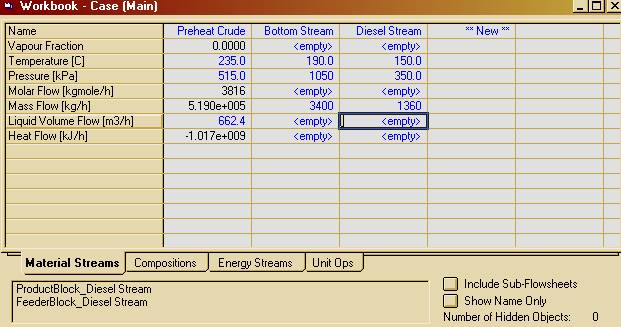
Fig. 15
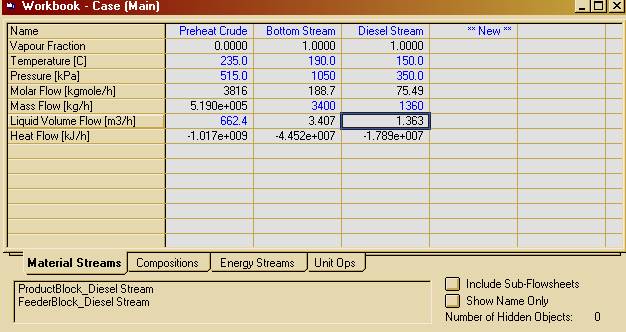
Fig. 16
Metoda de instalare
utilizand fereastra PFD este: se apasa butonul Material Steam din Object
Palette si apoi se trece in pagina de lucru si se face click. Pentru
a defini acel curent se va da dublu click pe curentul nou aparut si
se va afisa o fereastra de dialog in care se vor introduce parametrii
de intrare ale curentului. Astfel s-a atasat curentul AGO Steam ce are
proprietatile: temperatura de intrare 1500C, presiunea
350KPa, debitul masic 1134 Kg/h. Dupa introducerea acestor date fereastra
in care s-a lucrat va arata ca in fig. 17.
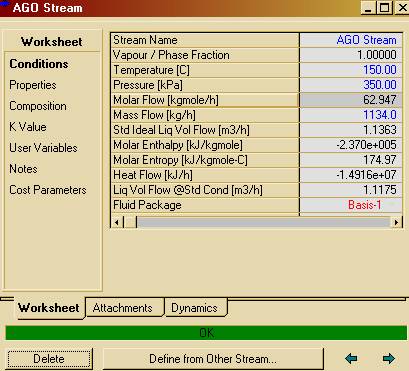
Fig. 17
4.1 Instalarea operatiilor unitare:
Instalarea acestor
operatii se poate face la fel ca si instalarea curentilor de
material prin mai multe metode. In aceasta lucrare vor fi prezentate
cateva metode.
4.1.1 Operatia separator:
Operatia
Separator este utilizata pentru separarea curentului de alimentare Preheat
Crude in doua faze: lichida si gazoasa. Aceasta
operatie va fi instalata cu ajutorul ferestrei Workbook, pagina Unit
Ops efectuandu-se operatiile prezentate in fig. 18.
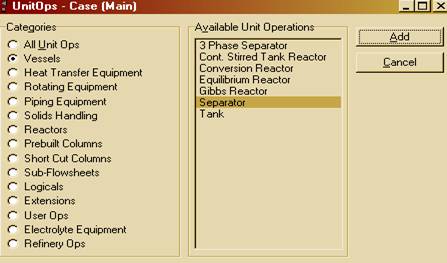
Fig. 18
Dupa selectarea
operatiei se va intra in fereastra de proprietati a acesteia.
Aici se vor efectua operatiile care vor fi afisate in indicatorul de
stare situat in partea de jos a ferestrei si optional se va denumi
si operatia. Operatiile care vor trebui efectuate vor fi: denumirea
operatiei cu PreFlash, instalarea curentului de alimentare - Preheat
Crude, crearea curentului de vapori ce ies din coloana prin denumirea lui
in casuta corespunzatoare - PreFlashVap, crearea curentului de
lichid ce iese din coloana prin denumirea lui in casuta corespunzatoare
- PreFlashLiq. In acest exemplu nu va fi necesara atasarea unui
curent energetic, iar valoarea caderii de presiune afisata
implicit de catre program, adica zero, se va considera
acceptabila. Totul este prezentat in fig.19.
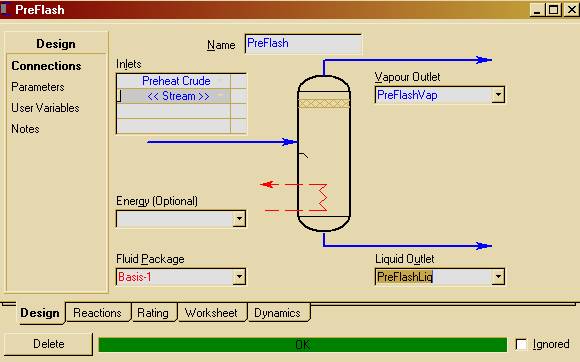
Fig. 19
Pentru a analiza
parametrii calculati pentru curentii de iesire se va deschide
pagina Worksheet.
Avand in vedere
ca aceasta operatie a fost complet definita se va reveni in
fereastra Workbook unde, in pagina UnitOps, vom vedea afisata
operatia proaspat instalata.
4.1.2 Cuptorul pentru incalzirea
titeiului:
Acest utilaj va fi
modelat ca o operatie Heater, adica incalzitor, cu ajutorul
ferestrei PFD. Se va apasa butonul Heater din Object Palette si apoi
se va elibera simbolul operatiei in fereastra PFD si astfel va
aparea simbolul incalzitorului in spatiul de lucru. Avand in
vedere ca este vorba de un cuptor se va schimba simbolul operatiei
intr-unul care sa semene cu un cuptor. Urmeaza legarea
curentilor necesari functionarii utilajului la acesta cu ajutorul
modului Attach. Astfel se vor lega curentii: de intrare - PreFlashLiq, de
iesire - 1, energetic - Q-100 (fig. 20).
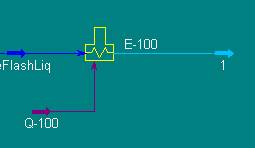
Fig. 20
Curentii de
iesire si energetic al cuptorului ne fiind definiti se va
deschide fereastra de proprietati a acestuia in care se vor efectua
operatiile: redenumirea operatiei in Furnance, se specifica
caderea de presiune, in pagina Parameters, la valoarea 70KPa, se
denumeste curentul de iesire al utilajului - HotCrude, se
specifica valoarea temperaturii acestui curent in fereastra de
proprietati a acestuia ca fiind 3450C si se
denumeste curentul energetic - CrudeDuty (fig. 21).
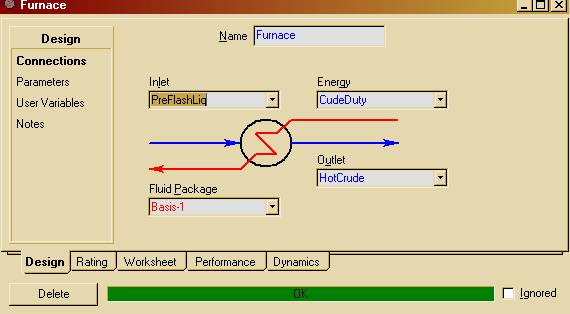
Fig. 21
4.1.3 Operatia Mixer:
Aceasta
operatie este utilizata pentru amestecarea curentului iesit din
cuptor - HotCrude si a celui venit de la separator - PreFlashVap in
vederea obtinerii curentului de alimentare pentru coloana.
Aceasta operatie se va instala asemanator cu cea a
cuptorului. Pentru ea se va alege simbolul Mixer din Object Palette si cu
ajutorul modului Attach i se vor lega curentii de intrare, iar cel de
iesire va i calculat automat de catre HYSYS. Acesta se va denumi -
TowerFeed (fig. 22).
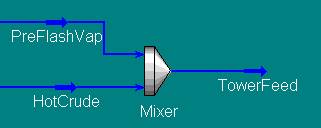
Fig. 22
4.1.4 Operatia Column:
Inainte de instalarea
acestei operatii se va crea un curent energetic care va asigura sarcina
termica pe talerul 28 al coloanei. El se va denumi TrimDuty.
Coloana necesara
se va instala pe baza unui model deja existent in biblioteca HYSYS. Ea se va
instala ca si celelalte operatii utilizand simbolul Refluxed
Absorber, insa vor trebui introduse informatiile implicite necesare.
Informatiile
necesare completarii primei pagini de proprietati a coloanei
sunt: numarul de talere - 29, curentul de intrare in blazul coloanei -
BottomSteam, curentul de alimentare al coloanei - TowerFeed ce va intra pe
talerul 28, curentul energetic pentru talerul 28 - TrimDuty, curentul gazos de
iesire din condensatorul partial - OffGas, curentul lichid de
iesire din condensator - Naphta, curentul de apa care rezulta
din condensator - WasteH2O ce iese sub forma de vapori (W), curentul energetic
al condensatorului - CondDuty, curentul de iesire din blaz - Residue (fig.
23).
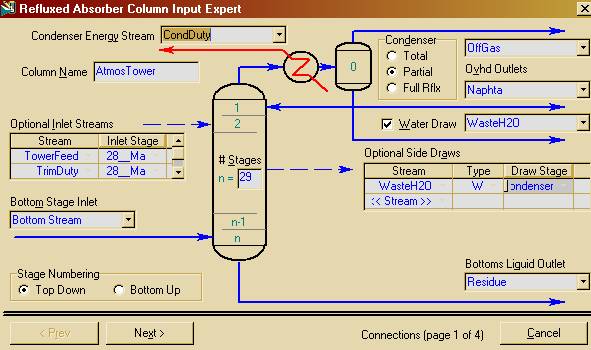
Fig. 23
Pentru a doua
pagina de proprietati a coloanei avem datele: presiunea din
condensator - 135,8KPa, caderea de presiune din condensator - 62KPa,
presiunea din refierbator - 225,5KPa (fig.24).
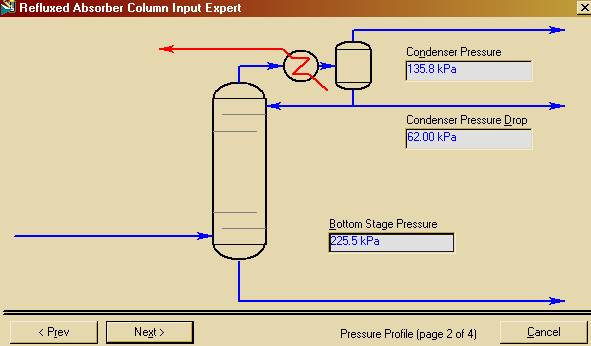
Fig. 24
Pagina a treia de
proprietati a coloanei este optionala. Aici se
specifica doar unele valori estimative pentru rezolvarea coloanei. In
acest caz ele se vor adauga pentru o convergenta mai
rapida. Parametrii introdusi sunt prezentati in fig.25.
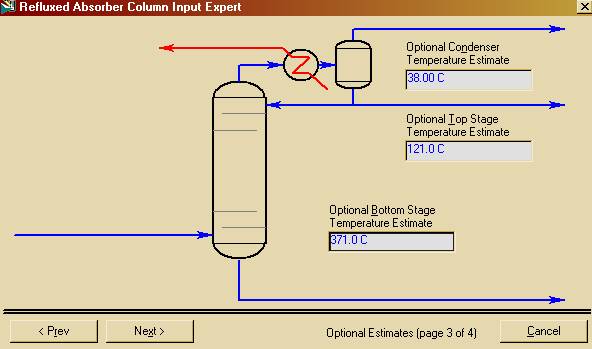
Fig. 25
In ultima pagina
de proprietati a coloanei se introduc valorile debitelor de: vapori
ce ies din condensator - 0m3/h si reflux al condensatorului - 1m3/h
si in final se va apasa butonul DONE (fig. 26).
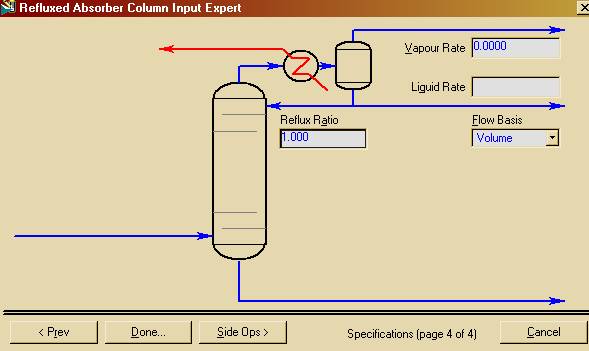
Fig. 26
Dupa terminare se
vor face niste specificatii in pagina Specs: debitul de reflux se va
sterge, la fel si specificatia BtmsProdRate si se
adauga specificatia WasteH2ORate.
4.1.5 Operatiile de tip Side-Striper:
Prin atasarea
echipamentelor laterale coloana va deveni non-standard, deoarece
operatiile atasate difera foarte des. Astfel ca aceste
operatii vor trebui instalate individual. Ele se instaleaza din
pagina SideOps.
Primele operatii
atasate coloanei vot fi cele de stripare din pagina SideStrippers. Aici se
va apasa butonul ADD si se va deschide o fereastra de dialog
numita NewSideStripper. In aceasta fereastra se vor introduce date pentru formarea
striperelor, care vor fi in numar de trei.
Primul striper este
KeroSS. El are 3 talere, e de tip refierbator si are valoarea
raportului de fierbere 0,75. Se va selecta talerul sursa - talerul 9
si talerul destinatie - talerul 8. Se denumeste curentul de
iesire din striper - Kerosene si se specifica debitul de
iesire al acestuia - 85 m3/h. La final se apasa butonul
Install (fig. 27).
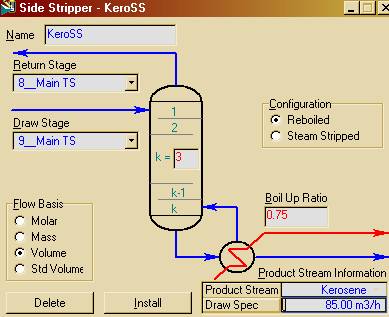
Fig. 27
Celelalte stripere se
vor instala in acelasi mod, dar cu specificatiile:
DieselSS: are talerul 17 ca taler
sursa si talerul 16 ca taler destinatie; curentul de iesire
se numeste Diesel si are debitul 113 m3/h; pentru ca
este un curent de stripare cu abur se va
activa butonul Steam Stripped si se va crea curentul SteamFeed care va fi
denumit DieselSteam;
AGOSS: are talerul 22 ca taler
sursa si talerul 21 ca taler destinatie; curentul de iesire
se numeste AGO si are debitul 33 m3/h; pentru ca este
un curent de stripare cu abur se va
activa butonul Steam Stripped si se va crea curentul SteamFeed care va fi
denumit AGOSteam.
4.1.6 Operatiile de tip Pump Around:
Aceste operatii
se ataseaza din pagina PumpArounds a ferestrei SideOps. Aici se va
apasa butonul ADD si se va deschide o fereastra de dialog
numita Pumparound. In aceasta fereastra se vor introduce date pentru formarea acestor
utilaje, care vor fi in numar de trei.
Primul utilaj va avea
talerul de pe care extrage lichid talerul 2 si talerul pe care retrimite
lichid talerul 1. Se va apasa butonul Install si se va deschide o
noua fereastra de dialog in care fiecare circuit de recirculare are
asociate 2 specificatii: debitul de recirculare si diferenta de
temperatura dintre temperatura curentului de lichid extras de pe taler
si cea a curentului de lichid recirculat. Debitul de lichid recirculat
este de 333 m3/h. Specificatia pentru curentul extras se va
schimba in Duty si acum va trebui introdusa sarcina termica cu
valoarea -5,8e+7KJ/h. semnul minus apare pentru a indica faptul ca are loc
o racire (fig. 28).
Urmatoarele
doua utilaje se vor instala in acelasi mod, dar avand nevoie de
specificatiile:
- utilajul
2: se extrage de pe talerul 17 si se retrimite pe talerul 16; debitul
de lichid recirculat este 198,7 m3/h, iar sarcina termica
este -3,7e+7KJ/h;
- utilajul
3: se extrage de pe talerul 22 si se retrimite pe talerul 21; debitul
de lichid recirculat este 198,7 m3/h, iar sarcina termica
este -3,7e+7KJ/h.
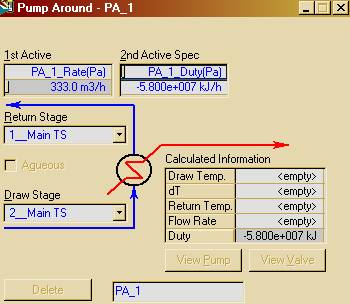
Fig. 28
S-au creat pana
acum 13 grade de libertate suplimentare si s-au acumulat 13 grade de libertate. In general sunt
necesare 13 specificatii active intr-un caz ca acesta si valoarea
parametrului Degrees of Freedom este nula (fig. 29).
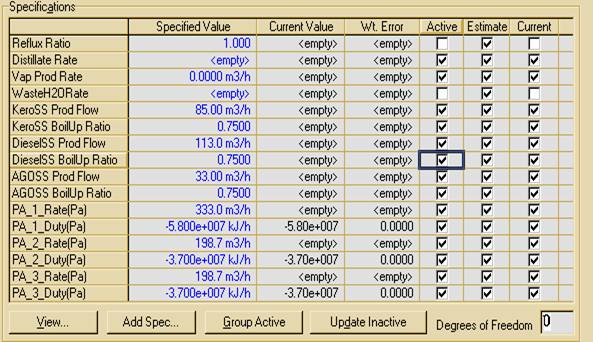
Fig. 29
4.1.7 Adaugarea unor noi specificatii pentru coloana:
Cu toate ca
parametrul Degrees of Freedom este zero si coloana este gata de rulare, se
vor mai adauga cateva specificatii: una de tip OverFlash si una
de tip Duty. Pentru a efectua aceste operatii se va activa fereastra Specs
din pagina Design si se va apasa butonul ADD.
Pentru adaugarea
specificatiei OverFlash se va selecta din grupul de specificatii cea
cu numele Column Liquid Flow. Se va denumi apoi specificatia cu numele
dorit, se va specifica faptul ca este utila pentru talerul 27 si
va avea un debit de 23,2 m3/h (fig. 30).
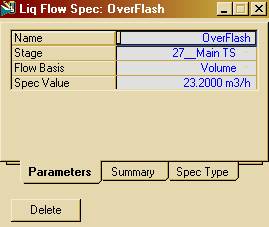
Fig. 30
Specificatia de
tip Duty se adauga in acelasi mod, doar ca din grupul de
specificatii se va alege acum Column Duty. Se denumeste
specificatia cu numele KeroRebDuty, se specifica curentul de energie
ca fiind KeroSS_Energy COL1 si se
scrie valoarea 7,9e+6 KJ/h in spatiul SpecValue.
Dupa efectuarea
operatiilor de mai sus lista de specificatii va fi completa
si va arata ca in fig. 31.
5. Simularea coloanei:
Pentru a finaliza
aceasta simulare va trebui sa lasam programul sa
calculeze coloana, pentru a vedea daca ea converge si daca
datele introduse pana acum au fost bune. Ultimele operatii pe care le
vom efectua sunt acelea de a folosi unele specificatii care acum sunt
active ca si estimari si invers. Astfel ca vom efectua
operatiile in fereastra Monitor la tabelul Specifications: se introduce
debitul 132,5 m3/h pentru specificatia Distilate Rate, se
activeaza specificatiile: OverFlash, KeroRebDuty, VapourProductRate
si se dezactiveaza specificatiile: RefluxRatio, WasteH2ORate,
KeroSS BoilUp Ratio. Dupa aceasta se va apasa butonul Run pentru a
porni efectuarea calculelor. Fereastra obtinuta in urma calculelor va
arata ca in fig. 32 si va contine in coltul din dreapta sus
profilul de temperatura.
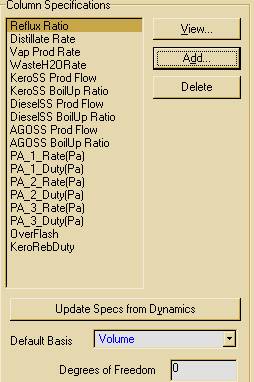
Fig. 31
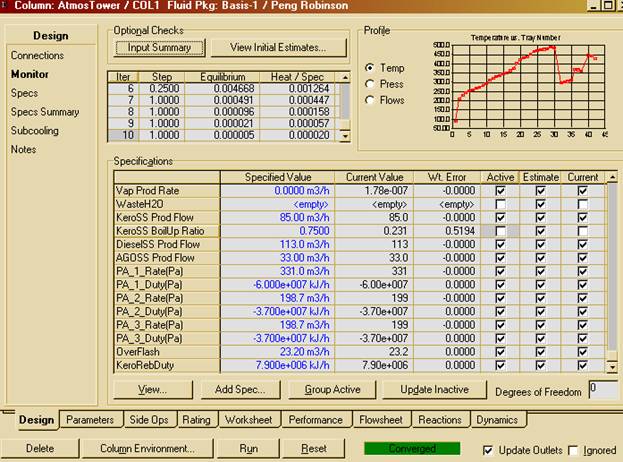
Fig. 32
6. Afisarea unor curbe de distilare si a unor rezultate:
Dupa ce coloana a
convers, ceea ce inseamna ca datele introduse au fost bune, va trebui
sa analizam rezultatele obtinute cu ajutorul tabelelor de date
si a curbelor care se pot obtine cu ajutorul programului HYSYS.
Se vor prezenta curbele: Boiling Point
Properties (fig.33), in care sunt prezentate datele de pe talerele mai
importante ale coloanei principale, si curbele de distilare a unuia din
produsi, si anume Naphta (fig. 34).
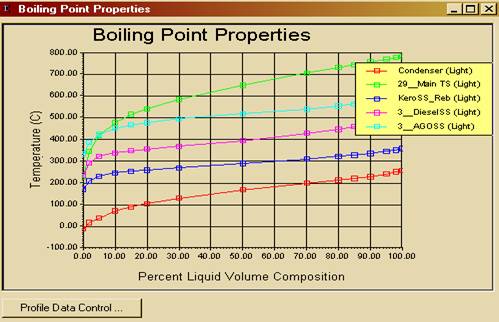
Fig. 33
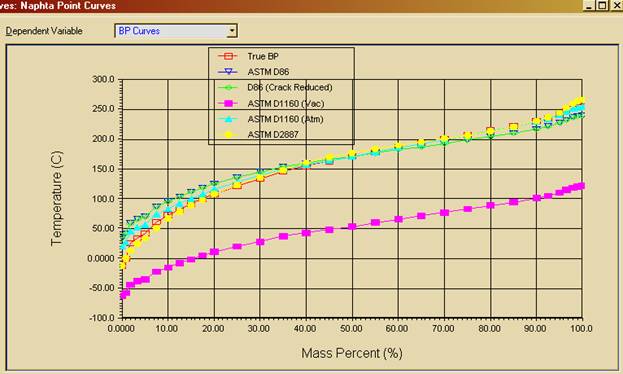
Fig. 34
Ca rezultate se vor
prezenta datele utilizate de catre program in calcule si afisate
in Workbook in legatura cu toti curentii folositi in
simulare (fig. 35).
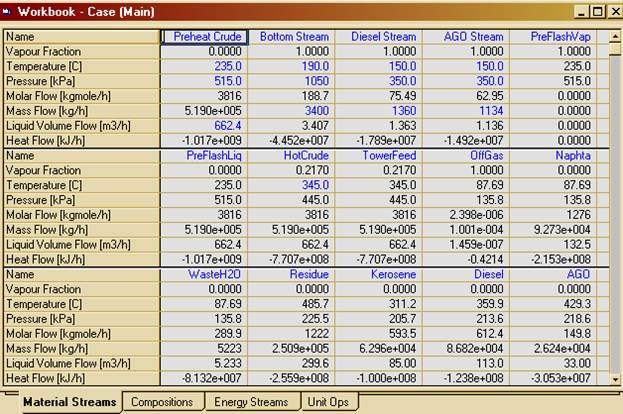
Fig. 35
Bibliografie:
- Plesu V., Bologa V.:"Initiere in utilizarea simulatorului HYSYS , vol. II, editura Bren
- HYSYS
3.0.1: HYSYS Tutorials, cap. R1: Atmospheric Crude Tower